移动硬盘分区的比例
- 格式:docx
- 大小:36.83 KB
- 文档页数:1
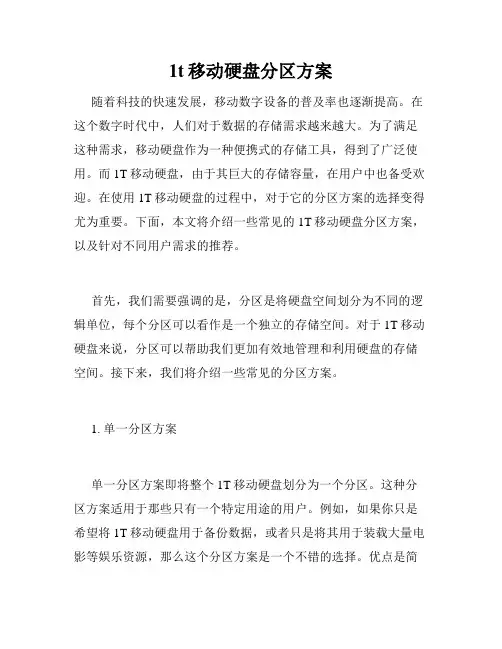
1t移动硬盘分区方案随着科技的快速发展,移动数字设备的普及率也逐渐提高。
在这个数字时代中,人们对于数据的存储需求越来越大。
为了满足这种需求,移动硬盘作为一种便携式的存储工具,得到了广泛使用。
而1T移动硬盘,由于其巨大的存储容量,在用户中也备受欢迎。
在使用1T移动硬盘的过程中,对于它的分区方案的选择变得尤为重要。
下面,本文将介绍一些常见的1T移动硬盘分区方案,以及针对不同用户需求的推荐。
首先,我们需要强调的是,分区是将硬盘空间划分为不同的逻辑单位,每个分区可以看作是一个独立的存储空间。
对于1T移动硬盘来说,分区可以帮助我们更加有效地管理和利用硬盘的存储空间。
接下来,我们将介绍一些常见的分区方案。
1. 单一分区方案单一分区方案即将整个1T移动硬盘划分为一个分区。
这种分区方案适用于那些只有一个特定用途的用户。
例如,如果你只是希望将1T移动硬盘用于备份数据,或者只是将其用于装载大量电影等娱乐资源,那么这个分区方案是一个不错的选择。
优点是简单易用,无需过多的设置和管理,能够有效利用整个硬盘的存储空间。
2. 多分区方案多分区方案即将1T移动硬盘划分为两个或多个分区。
这种分区方案适用于那些有不同需求的用户。
例如,如果你想将移动硬盘既用于备份数据,又用于存储照片、音乐等个人文件,那么多分区方案是一个不错的选择。
通过将硬盘的空间划分为不同的分区,你可以更加有针对性地进行数据存储和管理。
同时,多分区方案也可以减少数据丢失的风险,当某个分区出现问题时,并不会影响到其他分区的数据。
3. 系统分区和数据分区方案系统分区和数据分区方案是一种常见的分区方案。
在这种方案中,我们将1T移动硬盘划分为系统分区和数据分区。
系统分区用于安装操作系统和一些常用的软件程序,而数据分区则用于存储用户的个人文件和数据。
这种方案有助于提高系统的运行效率,同时也能够更好地管理用户的数据。
而且,在一些紧急情况下,例如系统崩溃、需要重装系统等,系统分区和数据分区的隔离可以保护用户的数据安全。

2T移动硬盘分区办法展开全文第一种方法,就是系统自带的磁盘管理。
右键“我的电脑”,点击“管理”。
找到“存储”里的”磁盘管理“。
右键需要分配的磁盘,点击“压缩卷”。
输入要分出来的磁盘的大小,比如说1g,点击“压缩”。
这时候硬盘就多出来1G的未分配的空间了。
但是这样实在硬盘上是看不见的,需要右击,然后选择“新建简单卷”给它建立盘符。
点击下一步,这里是建立的分区到底有多少空间,而我们分出来的1G,所以直接下一步。
这里可以设置盘符名称,不与已有的硬盘名称重复就可以了。
接着下一步,然后点击“完成”。
现在就成功完成了硬盘的分区。
第二种方法:用diskgenius来对移动硬盘分区1、下载DiskGenius免费版、解压DiskGenius2、解压后直接双击DiskGenius应用程序,即可免安装打开DiskGenius硬盘分区工具。
3、进入移动硬盘分区选中待分区的移动硬盘,注意别选到你的硬盘了,点击左上方的快速分区,即可进入分区设置界面。
4、设置分区参数,为了简单直接选快速分区(1).设置分区数量,可以一口气分几个区很方便,这里选分4个区。
(2).设置分区大小和名称,现在一般都选ntfs分区,这样可以放大于4G的单文件。
5、点确定后实行硬盘分区,等待分区完成即可,非常快的。
6、硬盘分区结果这样就分好了4个区了,全是NTFS分区,是不是比用系统自带的分区更简单且快速呢,而且这个软件是免费的。
方法三、用分区助手来对移动硬盘分区分区助手的快速分区功能用于快速地重新为磁盘分区,它能很好地运行在PC,服务器和PE系统中。
适用于为新硬盘分区,或为已存在分区的硬盘重新分区。
用户可指定各分区大小、类型、卷标等内容。
只需屈指可数的操作就可以完成对硬盘的分区及格式化。
如果不改变默认的分区个数、类型、大小等设置,打开快速分区对话框后按下“确定”即可完成对磁盘执行重新分区及格式化操作。
针对移动硬盘分区可以使用一键快速分区功能,非常简易。
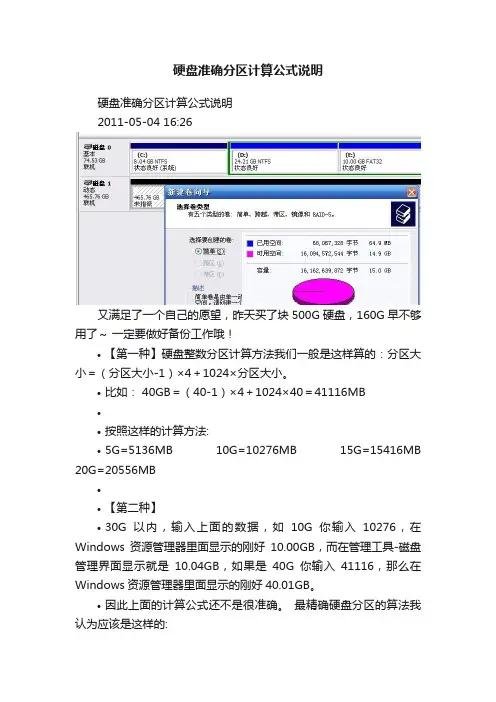
硬盘准确分区计算公式说明硬盘准确分区计算公式说明2011-05-04 16:26又满足了一个自己的愿望,昨天买了块 500G 硬盘,160G早不够用了~一定要做好备份工作哦!•【第一种】硬盘整数分区计算方法我们一般是这样算的:分区大小=(分区大小-1)×4+1024×分区大小。
•比如: 40GB=(40-1)×4+1024×40=41116MB••按照这样的计算方法:•5G=5136MB 10G=10276MB 15G=15416MB 20G=20556MB••【第二种】•30G以内,输入上面的数据,如10G你输入10276,在Windows资源管理器里面显示的刚好10.00GB,而在管理工具-磁盘管理界面显示就是10.04GB,如果是40G你输入41116,那么在Windows资源管理器里面显示的刚好40.01GB。
•因此上面的计算公式还不是很准确。
最精确硬盘分区的算法我认为应该是这样的:••硬盘一般有255磁头,63扇区,故每柱面大小为:•512byte x 255 x 63=8225280bytes =7.84423828125 MB •如果要分40GB,那么要40x1024MB=40960MB•需要柱面数为40960÷7.84423828125=5221.66•取整数既为5222个柱面•应分M数为5222x7.84423828125=40962.6123046875MB •不管小数点后面几位都进1,也就是40963MB,windows就认为是40GB了。
•这个方法NTFS和FAT32通用。
••下面附1GB到500GB精确计算结果:•1G : 1028M•2G : 2056M•3G : 3075M•4G : 4103M•5G : 5123M•6G : 6150M•7G : 7170M•8G : 8198M•9G : 9217M•10G : 10245M•15G : 15367M•20G : 20482M•25G : 25604M•30G : 30726M•35G : 35841M•40G : 40963M•45G : 46085M•50G : 51208M•55G : 56322M•60G : 61444M•65G : 66567M•70G : 71681M•75G : 76803M•80G : 81926M•85G : 87048M•90G : 92162M•95G : 97285M•100G : 102407M•110G : 112644M•120G : 122888M•130G : 133125M•140G : 143362M•150G : 153606M•160G : 163843M•170G : 174088M•180G : 184324M•190G : 194561M•200G : 204806M此精确分区结果,在管理工具-磁盘管理界面,和Windows资源管理器里面显示的是整数,10G就是10.00GB,20G就是20.00GB,40G就是40.00GB•1G=1024M 你自己计算,不过要比计算的值稍大几十M,比如要分一个10G的分区,你就应该分10250M左右。
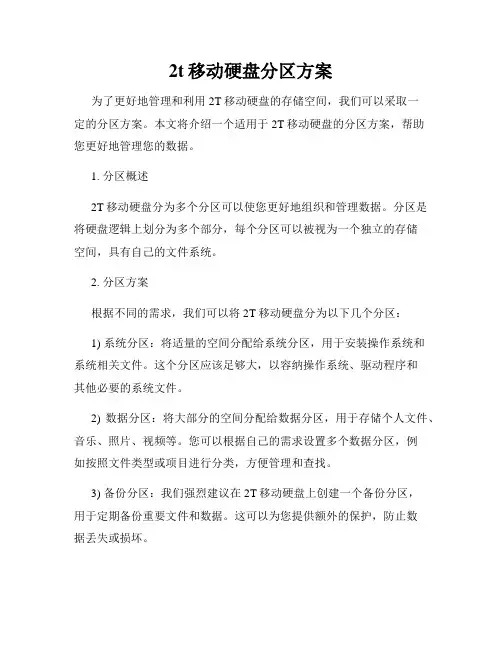
2t移动硬盘分区方案为了更好地管理和利用2T移动硬盘的存储空间,我们可以采取一定的分区方案。
本文将介绍一个适用于2T移动硬盘的分区方案,帮助您更好地管理您的数据。
1. 分区概述2T移动硬盘分为多个分区可以使您更好地组织和管理数据。
分区是将硬盘逻辑上划分为多个部分,每个分区可以被视为一个独立的存储空间,具有自己的文件系统。
2. 分区方案根据不同的需求,我们可以将2T移动硬盘分为以下几个分区:1) 系统分区:将适量的空间分配给系统分区,用于安装操作系统和系统相关文件。
这个分区应该足够大,以容纳操作系统、驱动程序和其他必要的系统文件。
2) 数据分区:将大部分的空间分配给数据分区,用于存储个人文件、音乐、照片、视频等。
您可以根据自己的需求设置多个数据分区,例如按照文件类型或项目进行分类,方便管理和查找。
3) 备份分区:我们强烈建议在2T移动硬盘上创建一个备份分区,用于定期备份重要文件和数据。
这可以为您提供额外的保护,防止数据丢失或损坏。
4) 其他分区:根据个人需求,您还可以根据需要创建其他分区,如专门存储影音娱乐文件的分区,或者用于存储临时文件的分区。
3. 分区工具为了进行硬盘分区,我们可以使用以下几种常见的分区工具:1) Windows自带磁盘管理工具:对于Windows操作系统用户,可以使用Windows自带的“磁盘管理”工具来进行分区操作。
它提供了直观的操作界面,方便进行分区、格式化等操作。
2) 第三方磁盘分区工具:除了Windows自带的工具,还有一些第三方磁盘分区工具,如MiniTool Partition Wizard、EaseUS Partition Master等。
这些工具提供了更多高级功能和选项,如合并分区、调整分区大小等。
4. 分区注意事项在进行硬盘分区时,有几个需要注意的事项:1) 备份重要数据:在进行分区之前,请务必备份重要的数据。
虽然分区过程不会删除数据,但出现意外情况时,数据仍然可能会丢失。
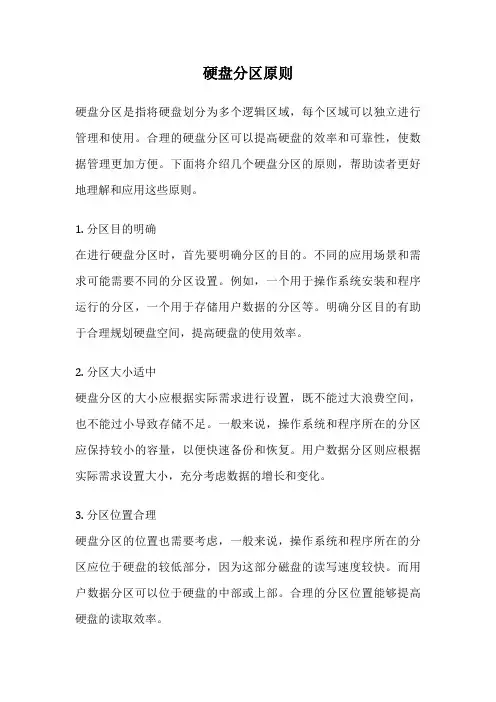
硬盘分区原则硬盘分区是指将硬盘划分为多个逻辑区域,每个区域可以独立进行管理和使用。
合理的硬盘分区可以提高硬盘的效率和可靠性,使数据管理更加方便。
下面将介绍几个硬盘分区的原则,帮助读者更好地理解和应用这些原则。
1. 分区目的明确在进行硬盘分区时,首先要明确分区的目的。
不同的应用场景和需求可能需要不同的分区设置。
例如,一个用于操作系统安装和程序运行的分区,一个用于存储用户数据的分区等。
明确分区目的有助于合理规划硬盘空间,提高硬盘的使用效率。
2. 分区大小适中硬盘分区的大小应根据实际需求进行设置,既不能过大浪费空间,也不能过小导致存储不足。
一般来说,操作系统和程序所在的分区应保持较小的容量,以便快速备份和恢复。
用户数据分区则应根据实际需求设置大小,充分考虑数据的增长和变化。
3. 分区位置合理硬盘分区的位置也需要考虑,一般来说,操作系统和程序所在的分区应位于硬盘的较低部分,因为这部分磁盘的读写速度较快。
而用户数据分区可以位于硬盘的中部或上部。
合理的分区位置能够提高硬盘的读取效率。
4. 分区类型选择硬盘分区可以分为主分区、扩展分区和逻辑分区。
主分区可以用于安装操作系统和引导启动,一个硬盘最多可以有4个主分区。
扩展分区用于扩展主分区的数量,一个硬盘最多只能有一个扩展分区。
逻辑分区则位于扩展分区中,用于存储用户数据。
正确选择分区类型有助于合理利用硬盘空间。
5. 分区文件系统选择硬盘分区需要选择适合的文件系统,不同的文件系统有不同的特点和适用场景。
常用的文件系统有FAT32、NTFS、EXT4等。
选择合适的文件系统可以提高硬盘的性能和可靠性。
6. 分区间隔设置硬盘分区之间需要设置适当的间隔,避免分区之间相互影响。
特别是在存储关键数据时,应将其与其他分区隔开,以提高数据的安全性和可靠性。
7. 定期备份数据无论如何进行硬盘分区,都应定期备份重要数据。
硬盘故障或误操作可能导致数据丢失,及时备份可以最大程度地降低数据丢失的风险。
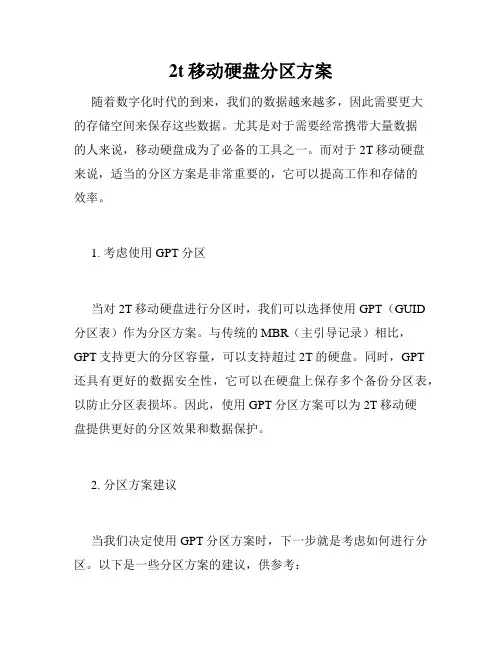
2t移动硬盘分区方案随着数字化时代的到来,我们的数据越来越多,因此需要更大的存储空间来保存这些数据。
尤其是对于需要经常携带大量数据的人来说,移动硬盘成为了必备的工具之一。
而对于2T移动硬盘来说,适当的分区方案是非常重要的,它可以提高工作和存储的效率。
1. 考虑使用GPT分区当对2T移动硬盘进行分区时,我们可以选择使用GPT(GUID分区表)作为分区方案。
与传统的MBR(主引导记录)相比,GPT支持更大的分区容量,可以支持超过2T的硬盘。
同时,GPT还具有更好的数据安全性,它可以在硬盘上保存多个备份分区表,以防止分区表损坏。
因此,使用GPT分区方案可以为2T移动硬盘提供更好的分区效果和数据保护。
2. 分区方案建议当我们决定使用GPT分区方案时,下一步就是考虑如何进行分区。
以下是一些分区方案的建议,供参考:1) 系统分区:我们可以建立一个较小的分区来安装操作系统和常用软件。
这样可以保证操作系统和软件的稳定性,同时也可以为其他数据提供更大的空间。
2) 数据分区:剩下的空间可以分为一个或多个数据分区。
根据个人需求,可以根据内容或项目来划分不同的分区。
例如,可以有一个专门存储工作文件的分区,一个存储照片和视频的分区,一个存储音乐和媒体文件的分区等等。
这样可以更好地管理和组织大量的数据,提高数据的查找和访问效率。
3) 备份分区:为了保障数据的安全性,我们还可以设置一个备份分区,用于定期备份重要数据。
这样即使发生硬盘故障或数据丢失的情况,我们仍然可以通过备份分区恢复数据。
4) 其他特殊需求的分区:根据个人的需求,我们还可以设置其他特殊用途的分区。
例如,可以设立一个用于存储虚拟机的分区,一个用于存储临时文件或下载文件的分区等等。
3. 注意事项在进行2T移动硬盘分区时,除了选择合适的分区方案之外,还有一些注意事项需要牢记。
1) 确保备份数据:在进行分区之前,一定要确保重要数据已经备份。
因为分区可能会导致数据丢失,特别是在重新分区或调整分区大小时。
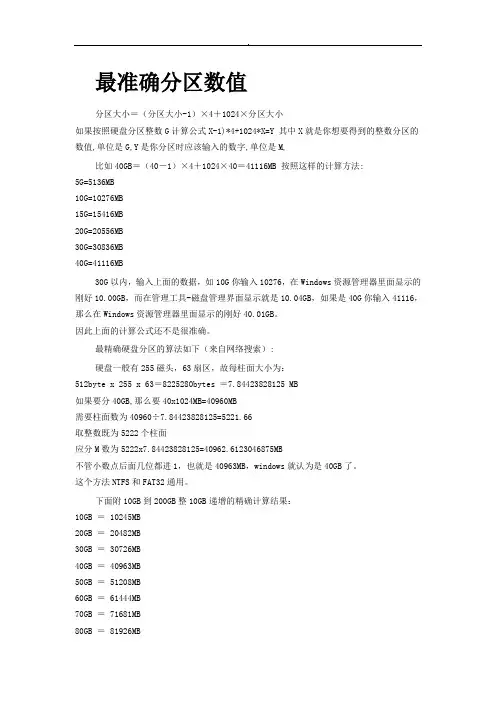
最准确分区数值分区大小=(分区大小-1)×4+1024×分区大小如果按照硬盘分区整数G计算公式X-1)*4+1024*X=Y 其中X就是你想要得到的整数分区的数值,单位是G,Y是你分区时应该输入的数字,单位是M,比如40GB=(40-1)×4+1024×40=41116MB 按照这样的计算方法:5G=5136MB10G=10276MB15G=15416MB20G=20556MB30G=30836MB40G=41116MB30G以内,输入上面的数据,如10G你输入10276,在Windows资源管理器里面显示的刚好10.00GB,而在管理工具-磁盘管理界面显示就是10.04GB,如果是40G你输入41116,那么在Windows资源管理器里面显示的刚好40.01GB。
因此上面的计算公式还不是很准确。
最精确硬盘分区的算法如下(来自网络搜索):硬盘一般有255磁头,63扇区,故每柱面大小为:512byte x 255 x 63=8225280bytes =7.84423828125 MB如果要分40GB,那么要40x1024MB=40960MB需要柱面数为40960÷7.84423828125=5221.66取整数既为5222个柱面应分M数为5222x7.84423828125=40962.6123046875MB不管小数点后面几位都进1,也就是40963MB,windows就认为是40GB了。
这个方法NTFS和FAT32通用。
下面附10GB到200GB整10GB递增的精确计算结果:10GB = 10245MB20GB = 20482MB30GB = 30726MB40GB = 40963MB50GB = 51208MB60GB = 61444MB70GB = 71681MB80GB = 81926MB90GB = 92162MB100GB = 102407MB110GB = 112644MB120GB = 122888MB130GB = 133125MB140GB = 143362MB150GB = 153606MB160GB = 163843MB170GB = 174088MB180GB = 184324MB190GB = 194561MB此精确分区结果,在管理工具-磁盘管理界面,和Windows资源管理器里面显示的是整数,10G就是10.00GB,20G就是20.00GB,40G就是40.00GB。
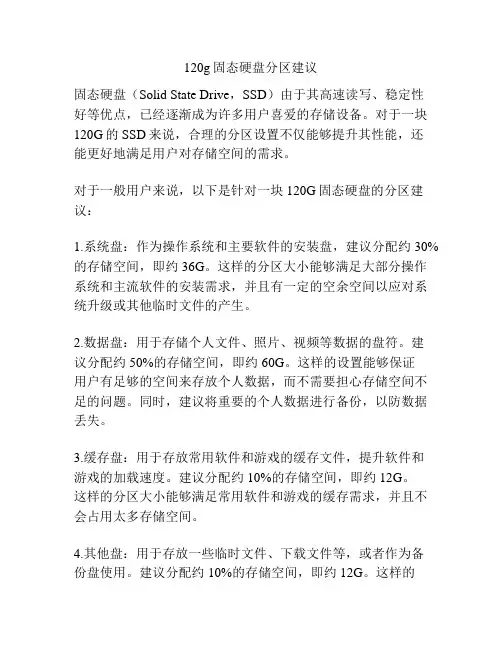
120g固态硬盘分区建议固态硬盘(Solid State Drive,SSD)由于其高速读写、稳定性好等优点,已经逐渐成为许多用户喜爱的存储设备。
对于一块120G的SSD来说,合理的分区设置不仅能够提升其性能,还能更好地满足用户对存储空间的需求。
对于一般用户来说,以下是针对一块120G固态硬盘的分区建议:1.系统盘:作为操作系统和主要软件的安装盘,建议分配约30%的存储空间,即约36G。
这样的分区大小能够满足大部分操作系统和主流软件的安装需求,并且有一定的空余空间以应对系统升级或其他临时文件的产生。
2.数据盘:用于存储个人文件、照片、视频等数据的盘符。
建议分配约50%的存储空间,即约60G。
这样的设置能够保证用户有足够的空间来存放个人数据,而不需要担心存储空间不足的问题。
同时,建议将重要的个人数据进行备份,以防数据丢失。
3.缓存盘:用于存放常用软件和游戏的缓存文件,提升软件和游戏的加载速度。
建议分配约10%的存储空间,即约12G。
这样的分区大小能够满足常用软件和游戏的缓存需求,并且不会占用太多存储空间。
4.其他盘:用于存放一些临时文件、下载文件等,或者作为备份盘使用。
建议分配约10%的存储空间,即约12G。
这样的设置能够给用户提供一些额外的空间来存放临时文件,以及备份重要的文件。
需要注意的是,以上的分区建议仅供参考。
实际的分区设置应根据用户的具体需求和使用习惯来定。
如果用户有更高的存储需求,可以适当增加每个分区的大小;如果用户有其他特殊需求,比如需要安装大量游戏,可以适当调整各个分区的占比。
另外,为了保证固态硬盘的长期使用,建议用户定期清理垃圾文件、进行磁盘检查和修复等维护操作,以确保固态硬盘的性能和稳定性。
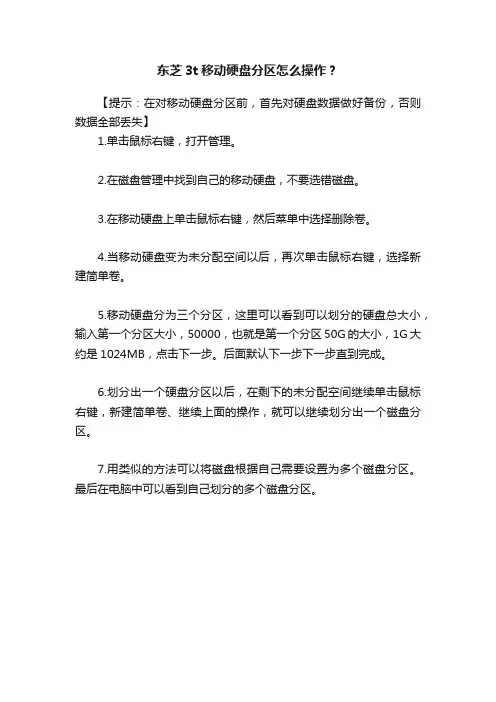
东芝3t移动硬盘分区怎么操作?
【提示:在对移动硬盘分区前,首先对硬盘数据做好备份,否则数据全部丢失】
1.单击鼠标右键,打开管理。
2.在磁盘管理中找到自己的移动硬盘,不要选错磁盘。
3.在移动硬盘上单击鼠标右键,然后菜单中选择删除卷。
4.当移动硬盘变为未分配空间以后,再次单击鼠标右键,选择新建简单卷。
5.移动硬盘分为三个分区,这里可以看到可以划分的硬盘总大小,输入第一个分区大小,50000,也就是第一个分区50G的大小,1G大约是1024MB,点击下一步。
后面默认下一步下一步直到完成。
6.划分出一个硬盘分区以后,在剩下的未分配空间继续单击鼠标右键,新建简单卷、继续上面的操作,就可以继续划分出一个磁盘分区。
7.用类似的方法可以将磁盘根据自己需要设置为多个磁盘分区。
最后在电脑中可以看到自己划分的多个磁盘分区。
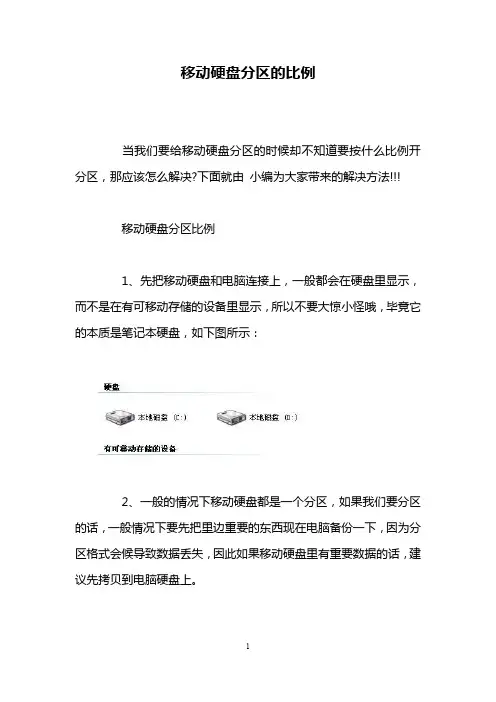
移动硬盘分区的比例当我们要给移动硬盘分区的时候却不知道要按什么比例开分区,那应该怎么解决?下面就由小编为大家带来的解决方法!!!移动硬盘分区比例1、先把移动硬盘和电脑连接上,一般都会在硬盘里显示,而不是在有可移动存储的设备里显示,所以不要大惊小怪哦,毕竟它的本质是笔记本硬盘,如下图所示:2、一般的情况下移动硬盘都是一个分区,如果我们要分区的话,一般情况下要先把里边重要的东西现在电脑备份一下,因为分区格式会候导致数据丢失,因此如果移动硬盘里有重要数据的话,建议先拷贝到电脑硬盘上。
3、一般大家都是用的XP的系统,或者更高版本的,所以小编就以win7系统为例(Win7也是目前最主流系统哦),首先将移动硬盘连接上电脑,然后右击桌面上的计算机--管理-打开磁盘管理,如下图:找到我们的移动硬盘,然后右击选择压缩卷--选择容量大小,就会出现一个未分配的分区了。
右击未分配的磁盘,然后选择新建简单卷,会出来一个操作界面,大家依次选择磁盘大小、文件系统、磁盘盘符、磁盘卷标即可,最后他会提示格式化,格式化完成我们的分区也就完成了。
第一个我们要分的分区分好了以后,我们如果好像多分几个话,重复上面的步骤就行,很简单的。
可能很多朋友觉得这样分区很麻烦,得一步步来,我们可不可以用软件来帮我们完成呢?这当然可以了比如说DiskGenius、分区助手等都是很方便的,DiskGenius的分区有很多选择,我们可以根据自己的需要来选择,比如快速分区等,但缺点是分区的都会格式化,到时存储的数据遭到破坏,那有没有一种无损分区的办法呢,我们的文件不用备份,分区的文件也不会被破坏!6如果想这样的话就得用到分区助手这个软件了,他就可以做到无损分区,很强大的说,具体的操作方法,小编小编就不在这里多嘴了,一位他给大家提供很全面的分区教程。
最后要注意的时候,分区的时候文件系统选NTFS,然后选择4K对齐等,这回对硬盘性能的提高有很大的帮助哦。
总结移动硬盘分区比例应该4K对齐等~~。
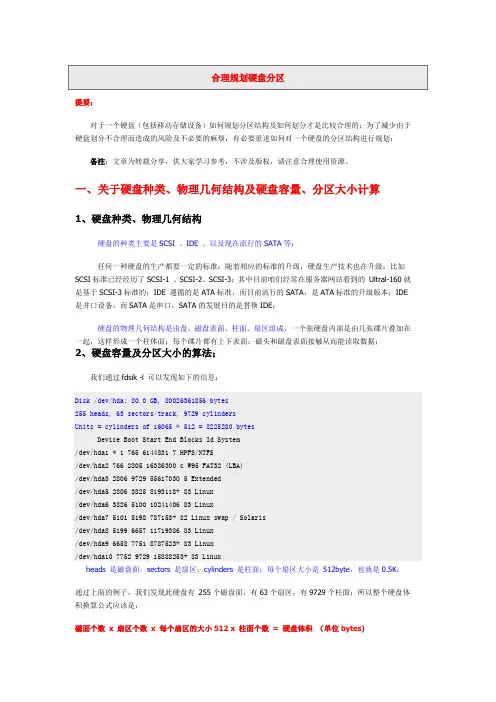
提要:对于一个硬盘(包括移动存储设备)如何规划分区结构及如何划分才是比较合理的;为了减少由于硬盘划分不合理而造成的风险及不必要的麻烦,有必要重述如何对一个硬盘的分区结构进行规划;备注:文章为转载分享,供大家学习参考,不涉及版权,请注意合理使用资源。
一、关于硬盘种类、物理几何结构及硬盘容量、分区大小计算1、硬盘种类、物理几何结构硬盘的种类主要是SCSI 、IDE 、以及现在流行的SATA等;任何一种硬盘的生产都要一定的标准;随着相应的标准的升级,硬盘生产技术也在升级;比如SCSI标准已经经历了SCSI-1 、SCSI-2、SCSI-3;其中目前咱们经常在服务器网站看到的Ultral-160就是基于SCSI-3标准的;IDE 遵循的是ATA标准,而目前流行的SATA,是ATA标准的升级版本;IDE 是并口设备,而SATA是串口,SATA的发展目的是替换IDE;硬盘的物理几何结构是由盘、磁盘表面、柱面、扇区组成,一个张硬盘内部是由几张碟片叠加在一起,这样形成一个柱体面;每个碟片都有上下表面;磁头和磁盘表面接触从而能读取数据;2、硬盘容量及分区大小的算法;我们通过fdsik -l 可以发现如下的信息:Disk /dev/hda: 80.0 GB, 80026361856 bytes255 heads, 63 sectors/track, 9729 cylindersUnits = cylinders of 16065 * 512 = 8225280 bytesDevice Boot Start End Blocks Id System/dev/hda1 * 1 765 6144831 7 HPFS/NTFS/dev/hda2 766 2805 16386300 c W95 FAT32 (LBA)/dev/hda3 2806 9729 55617030 5 Extended/dev/hda5 2806 3825 8193118+ 83 Linux/dev/hda6 3826 5100 10241406 83 Linux/dev/hda7 5101 5198 787153+ 82 Linux swap / Solaris/dev/hda8 5199 6657 11719386 83 Linux/dev/hda9 6658 7751 8787523+ 83 Linux/dev/hda10 7752 9729 15888253+ 83 Linuxheads 是磁盘面;sectors 是扇区;cylinders 是柱面;每个扇区大小是512byte,也就是0.5K;通过上面的例子,我们发现此硬盘有255个磁盘面,有63个扇区,有9729个柱面;所以整个硬盘体积换算公式应该是:磁面个数x 扇区个数x 每个扇区的大小512 x 柱面个数= 硬盘体积(单位bytes)提示:由于硬盘生产商和操作系统换算不太一样,硬盘厂家以10进位的办法来换算,而操作系统是以2进位制来换算,所以在换算成M或者G 时,不同的算法结果却不一样;所以我们的硬盘有时标出的是80G,在操作系统下看却少几M;上面例子中,硬盘厂家算法和操作系统算数比较:硬盘厂家:80023749120 bytes = 80023749.120 K = 80023.749120 M (向大单位换算,每次除以1000)操作系统:80023749120 bytes = 78148192.5 K = 76316.594238281 M (向大单位换算,每次除以1024)二、关于硬盘分区划分标准及合理分区结构1、硬盘分区划分标准硬盘的分区由主分区、扩展分区和逻辑分区组成;所以我们在对硬盘分区时要遵循这个标准;主分区(包括扩展分区)的最大个数是四个,主分区(包含扩展分区)的个数硬盘的主引导记录MBR(Master Boot Recorder)决定的,MBR存放启动管理程序(GRUB,LILO,NTLOARDER等)和分区表记录。
硬盘精确分区的方法硬盘精确分区的方法硬盘精确分区的方法硬盘一般有255磁头,63扇区,故每柱面大小为:512bytex255x63=8225280bytes=7.84423828125MB。
假如要分40GB,那么要40x1024MB=40960MB;需要柱面数为40960÷7.84423828125=5221.66,取整数既为5222个柱面;应分M数为5222x7.84423828125=40962.6123046875MB。
不管小数点后面几位都进1,也就是40963MB,windows就认为是40GB了。
这个方法NTFS和FAT32通用。
下面附10GB到200GB整10GB递增的精确计算结果:10GB=10245MB20GB=20482MB30GB=30726MB40GB=40963MB50GB=51208MB60GB=61444MB70GB=71681MB80GB=81926MB90GB=92162MB100GB=102407MB110GB=112644MB120GB=122888MB130GB=133125MB140GB=143362MB150GB=153606MB160GB=163843MB170GB=174088MB180GB=184324MB190GB=194561MB此精确分区结果,在管理工具-磁盘管理界面,和Windows资源管理器里面显示的是整数,10G就是10.00GB,20G就是20.00GB,40G就是40.00GB。
网络共享或网络映射硬盘突然进不了用户名密码错误现象:网络的共享的文件或者网络映射硬盘突然出现用户名和密码错误,进入不了。
重新登录设置服务器共享的用户名和密码还是提示错误。
但是别人可以正常进入。
分析:既然别人可以正常进入共享,那确定是本机电脑出现问题。
本机电脑假如没有中病毒和木马那就是本机电脑的时间日期不正确。
经过检查还真的是时间错误导致无法进入共享。
关于硬盘大小不得不知道的几个知识及硬盘分区大小计算方法必知一:在工业意义上1G=1000M 1M=1000K 1K=1000操作系统中认为1G=1024M 1M=1024K 1K=1024所以100M的硬盘格式化出来的实际容量是100/1.024/1.024/1.024=93.13G厂商生产硬盘的时候,是按1000M为一个G,而等到我们把硬盘安装到电脑上时,电脑是按1024M为一个G,无形中我们每G少了24M,硬盘容量越大,就少的越多。
必知二:分区最小单位是蔟,目前格盘方式有FAT12、FAT16、FAT32、NTFS、HPFS和Linux等几种。
例如采用FAT16方式,则簇就是32KB,如采用FAT32方式,则簇就是4KB。
而一个簇只能分配给一个文件使用(即使该簇的文件有32KB,而某个文件仅仅使用其中的一个字节也不例外),这就不可避免的导致磁盘空间的浪费(该簇中没有被使用的容量被浪费)。
而从理论上讲,平均每个文件所浪费的磁盘空间为簇容量的一半,即一个簇的容量若为4KB,那么每个文件所浪费的就2KB,若一个簇的容量为32KB,那么每个文件所浪费的容量就是16KB,例如一个2G的硬盘采用FAT16方式格式化,那么它的簇就是32KB,每个文件就要浪费16KB,若该磁盘分区上有20480个文件,则浪费的空间就是20480×16/1024=320MB。
如同样是上述采用FAT32方式格式化后,其簇就是4KB,这样,每个文件平均所浪费的就是2KB,设该硬盘上还是有20480个文件,则浪费的空间就是20480×2/1024=40M。
一个要浪费320MB,一个要浪费40 MB,现在大家知道该用哪种方式格盘所浪费的空间少了吧。
如果硬盘容量再大点,那么有多少空间即将被浪费,相信大家都知道了吧,这就是硬盘有些空间无故消失的原因。
同时由于生产技术的原因,有些硬盘出厂就不是满空间。
同样在磁盘分区时,大家也该知道怎么样才能分出完整的10G空间了吧(例如要分个10G的盘符)。
大容量硬盘分区窍门:合理分区技术大容量硬盘分区窍门:合理分区技术利用硬盘的第一步确实是要对硬盘进行合理的分区。
新购买的硬盘若是看成是一张白纸,咱们要把他写满东西的话,那么分区确实是给它规定了能够写入文章的范围,格式化那么确实是为电脑划分出各类方格。
硬盘分区关于常常利用电脑的朋友而言是再简单平常只是的一件情形了,但也别小看这件情形,合理的分区不但利于文件的治理,还有利于提高硬盘的利用效率。
拿一块160GB的硬盘来讲,咱们最正确的分区数量最好不要超过六过,160GB至300GB的硬盘一样都要将分区操纵在六个之内,以方便咱们的治理。
在分区时必然要依照顺序为每一个分区指定一个名称,如C、D、E、F、G……顺序不要打乱,以方便治理和应用,如此咱们在寄存不同档案和文件时才能更好的操作。
在分区的容量上,固然不能像小硬盘那样一个分区3到4个GB大小。
建议最小的分区容量也不要小于10GB。
以160GB为例,一样系统盘分区在10GB就能够够了,但要记得平常安装的各类大型软件或游戏要安装在其它的分区上,如此即能够减少系统盘的压力,又能够在系统崩溃以后从头系统后不用再去重装游戏或应用软件。
在windows98/ME中,最大分区不要超过40GB,不然会造成利用的簇太大而浪费硬盘空间,在利用WindowsXX/XP操作系统时,分区最大容量不能超过137GB,不然极容易显现容量无法识别的现象。
关于分区的格式,要依照自己的需要合理的分派NTFS和FAT32,选用FAT32格式对系统的性能上有必然的优势,而且与DOS的兼容性较为超卓,更容量治理,但有单个文件最大容量4GB的限制。
NTFS格式最大的优势确实是摆脱了单个文件最大容量4GB的限制,最大容量单个文章能够达到64GB,而且NTFS格式的簇比较合理,能有效地利用磁盘的空间,不容易产生文件碎片。
因此建议两种文件格式结合利用最正确,系统分区咱们能够设定为FAT32格式的,如此能够方便的被DOS和windows98所识别,有利于显现故障时的修复。
磁盘分区的计算
作者:Grant Lee
在重装系统或是使用移动硬盘之前,我们都会给磁盘作分区和格式化。
除了使用比较好的软件外,如何让自己的分区是整数和合理化,也是我们必须要了解的。
一般情况下,让磁盘分区是整数显示,最好的办法是:所需磁盘量X1024得出的数值加上5即可。
eg:假如磁盘拟分50G,那么计算就是50X1024,得出51200,然后加上5,这样在你的分区磁盘上显示的就是50G的整数。
就win7X64位旗舰版系统安装分区来说:建议系统盘分50G考虑到系统自带的100M的量,在分区是在加上100,即(50X1024)+(5+100)。
最终的系统C 盘显示的也是50G的整数。
如果没有特殊的要求,建议其他应用程序安装在另外的分区里。
这个分区的量有30G就可以了。
Win7的子代软件只能分区3个,假如还需要其他分区且你的磁盘足够量的话,可以鼠标右键桌面计算机进入管理中对余下的磁盘分区和格式化。
遗憾的是,这样的操作往往会使分区后的磁盘失去win7自带的“起用Bitlocker”功能。
所以,还是建议在重装系统前使用别的工具对磁盘分区和格式化。
移动硬盘分区的比例当我们要给移动硬盘分区的时候却不知道要按什么比例开分区,那应该怎么解决?下面就由店铺为大家带来的解决方法移动硬盘分区比例1、先把移动硬盘和电脑连接上,一般都会在硬盘里显示,而不是在有可移动存储的设备里显示,所以不要大惊小怪哦,毕竟它的本质是笔记本硬盘,如下图所示:2、一般的情况下移动硬盘都是一个分区,如果我们要分区的话,一般情况下要先把里边重要的东西现在电脑备份一下,因为分区格式会候导致数据丢失,因此如果移动硬盘里有重要数据的话,建议先拷贝到电脑硬盘上。
3、一般大家都是用的XP的系统,或者更高版本的,所以小编就以win7系统为例(Win7也是目前最主流系统哦),首先将移动硬盘连接上电脑,然后右击桌面上的计算机--管理-打开磁盘管理,如下图:找到我们的移动硬盘,然后右击选择压缩卷--选择容量大小,就会出现一个未分配的分区了。
右击未分配的磁盘,然后选择新建简单卷,会出来一个操作界面,大家依次选择磁盘大小、文件系统、磁盘盘符、磁盘卷标即可,最后他会提示格式化,格式化完成我们的分区也就完成了。
第一个我们要分的分区分好了以后,我们如果好像多分几个话,重复上面的步骤就行,很简单的。
可能很多朋友觉得这样分区很麻烦,得一步步来,我们可不可以用软件来帮我们完成呢?这当然可以了比如说DiskGenius、分区助手等都是很方便的,DiskGenius的分区有很多选择,我们可以根据自己的需要来选择,比如快速分区等,但缺点是分区的都会格式化,到时存储的数据遭到破坏,那有没有一种无损分区的办法呢,我们的文件不用备份,分区的文件也不会被破坏!6如果想这样的话就得用到分区助手这个软件了,他就可以做到无损分区,很强大的说,具体的操作方法,店铺小编就不在这里多嘴了,一位他给大家提供很全面的分区教程。
最后要注意的时候,分区的时候文件系统选NTFS,然后选择4K对齐等,这回对硬盘性能的提高有很大的帮助哦。
总结移动硬盘分区比例应该4K对齐等~~。
1t硬盘分区方案硬盘分区是指将硬盘按照一定的规则分割成一个或多个独立的逻辑分区。
在使用1T硬盘时,正确的分区方案是相当重要的。
不仅可以提高硬盘的利用率,还可以有效地保护数据的安全性。
下面是一种适用于1T硬盘的分区方案。
首先,硬盘分区的基本原则是在不影响硬盘性能和稳定性的前提下尽可能地利用硬盘空间。
在1T硬盘的分区中,建议将硬盘分为三个分区。
第一个分区为系统分区,大小为100G。
在这个分区中,建议安装操作系统和常用应用程序。
由于系统分区的容量较小,所以必须安装精简版的操作系统和不占用过多磁盘空间的常用应用程序。
第二个分区为数据分区,大小为800G。
该分区用来存放用户的数据,如照片、文档、视频等。
在这个分区中需要注意数据备份,以免数据丢失。
数据分区可以根据用户的需求进行划分,如可以设置多个子分区来存放不同类型的数据。
第三个分区为备份分区,大小为100G。
备份分区用来备份系统和数据分区中的数据。
备份可以全盘备份或增量备份,可以使用Windows Backup等备份软件进行操作。
备份分区可以保持完全干净,不要存放其他数据。
在进行硬盘分区时,需要特别注意以下几点:1.分区工具的选择:Windows自带的分区工具可以完成基本的分区操作,但它的功能和操作体验均有限。
建议使用第三方分区工具,如Partition Magic、Acronis Disk Director等。
2.分区的顺序:在进行分区操作时,应该按照系统分区、数据分区、备份分区的顺序进行操作。
3.分区大小的规划:硬盘分区大小的规划需要基于实际需求进行。
如果硬盘容量较大,可以多设置一些分区来存放一些特定类型的数据,如游戏、软件、音乐等。
4.备份数据的重要性:数据备份是硬盘分区中最重要的环节之一。
数据丢失可能会造成不可修复的后果,所以在进行分区前要考虑好数据备份的方法和频率。
总之,正确的硬盘分区方案可以保护硬盘数据的安全,提高硬盘利用率。
对于1T硬盘的分区而言,建议将硬盘分为系统分区、数据分区、备份分区三个部分,规划的总分区大小应适合实际需求。
移动硬盘分区的比例
移动硬盘分区比例
1、先把移动硬盘和电脑连接上,一般都会在硬盘里显示,而不是在有可移动存储的
设备里显示,所以不要大惊小怪哦,毕竟它的本质是笔记本硬盘,如下图所示:
2、一般的情况下移动硬盘都是一个分区,如果我们要分区的话,一般情况下要先把
里边重要的东西现在电脑备份一下,因为分区格式会候导致数据丢失,因此如果移动硬盘
里有重要数据的话,建议先拷贝到电脑硬盘上。
找到我们的移动硬盘,然后右击选择压缩卷--选择容量大小,就会出现一个未分配的
分区了。
右击未分配的磁盘,然后选择新建简单卷,会出来一个操作界面,大家依次选择磁盘
大小、文件系统、磁盘盘符、磁盘卷标即可,最后他会提示格式化,格式化完成我们的分
区也就完成了。
第一个我们要分的分区分好了以后,我们如果好像多分几个话,重复上面的步骤就行,很简单的。
可能很多朋友觉得这样分区很麻烦,得一步步来,我们可不可以用软件来帮我们完成呢?这当然可以了比如说DiskGenius、分区助手等都是很方便的,DiskGenius的分区有很
多选择,我们可以根据自己的需要来选择,比如快速分区等,但缺点是分区的都会格式化,到时存储的数据遭到破坏,那有没有一种无损分区的办法呢,我们的文件不用备份,分区
的文件也不会被破坏!
总结
移动硬盘分区比例应该4K对齐等~~
感谢您的阅读,祝您生活愉快。